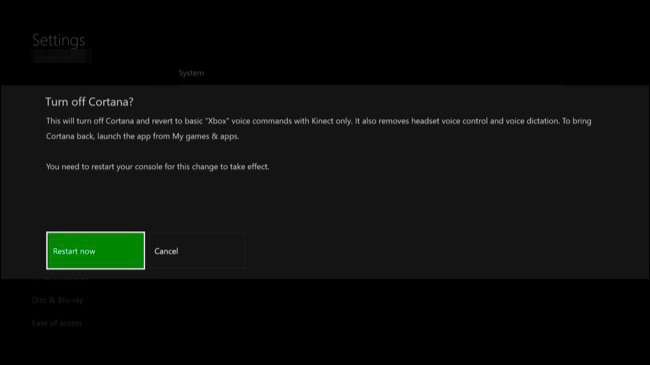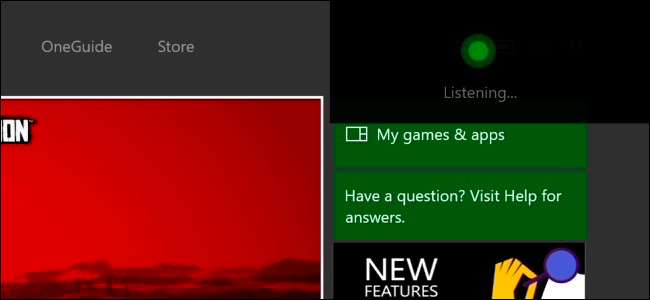
Microsoft는 최근 Xbox One을 업데이트하여 Xbox 음성 명령을 Cortana 도우미로 대체했습니다. Cortana는 더 강력하고 유연하지만 이전 Xbox 음성 명령보다 느립니다.
Cortana가 Xbox 음성 명령보다 느린 이유
관련 : Xbox One에서 사용할 수있는 48 개의 Kinect 음성 명령
당신이 사용한 경우 이전 "Xbox"음성 명령 Xbox One의 Kinect와 함께 새로운 "Hey Cortana"명령이 훨씬 느리다는 것을 알 수 있습니다.
모든 "Hey Cortana"음성 명령은 인터넷을 통해 전송되어 Microsoft 서버에서 처리되는 반면, 이전 "Xbox"음성 명령은 전적으로 Xbox One에서 처리되기 때문입니다.
Cortana가 제공하는 더 강력한 검색을 실제로 사용하고 있다면 이는 의미가 있습니다. 항공편 상태에 대해 질문하거나 웹 검색을 수행하는 경우 Cortana는 사용자가 요청하는 내용을 이해하고 정보를 가져 오는 데 잠시 시간이 필요합니다.
그러나 Microsoft가 원래 의도 한대로 음성 명령을 사용하여 Xbox 인터페이스를 탐색하면 Cortana가 더 나빠집니다. 예를 들어 "Hey Cortana, 집에 가라"는 Cortana가 처리를 위해 Microsoft 서버에 명령을 보내는 동안 최대 3 초가 걸릴 수 있습니다. 모든 것이 Xbox에서 로컬로 이루어지기 때문에 "Xbox, 집에 가십시오"는 1 초도 채 걸리지 않습니다. 모두 인터넷 연결과 Microsoft 서버에 따라 다릅니다.
다른 장치도 "Hey Cortana"에 응답 할 수 있습니다. 예 : 둘 다 Windows 10 PC Xbox One은 동일한 "Hey Cortana"음성 명령에 응답 할 수 있지만 Xbox One 만 "Xbox"명령에 응답합니다.
Xbox 음성 명령을 다시 활성화하는 방법
원하는 경우 Cortana를 비활성화하고 이전 Xbox 음성 명령을 다시 활성화 할 수 있습니다. 이렇게하면 음성 받아쓰기와 같은 다른 새로운 음성 기능과 헤드셋 대신 헤드셋을 통해 명령을 내릴 수있는 기능도 비활성화됩니다. Kinect .
안타깝게도 빠른 Xbox 음성 명령과 고급 검색을 위해 "Hey Cortana"를 모두 유지할 수있는 방법은 없습니다. 둘 중 하나입니다. 그러나 Cortana를 사용하려는 경우 나중에 언제든지 다시 활성화 할 수 있습니다.
이 설정을 변경하려면 Xbox One에서 모든 설정> 시스템> Cortana 설정으로 이동하세요.

"Cortana는 제안, 아이디어, 알림, 알림 등을 제공 할 수 있습니다."아래의 첫 번째 토글을 "끄기"로 전환합니다. Cortana가 비활성화되고 Xbox One이 이전 Xbox 음성 명령으로 되돌아갑니다.
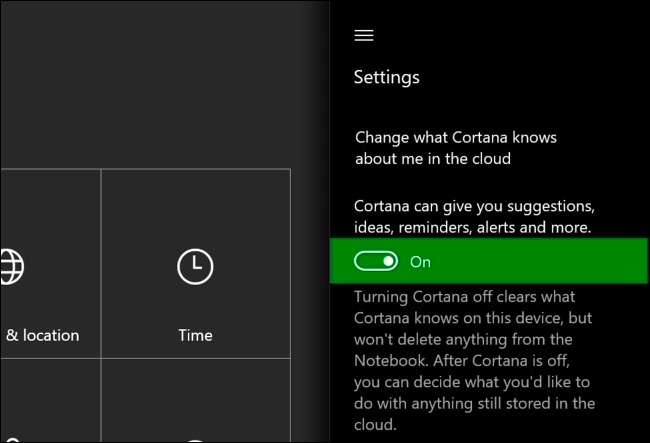
변경 사항을 적용하려면 Xbox One을 다시 시작하라는 메시지가 표시됩니다. "지금 다시 시작"을 선택하면 Xbox One이 다시 시작됩니다.
나중에 Cortana를 다시 사용하려면 여기에서 Cortana 화면으로 돌아가 첫 번째 슬라이더를 사용 설정하세요. 아마도 Microsoft는 향후 Xbox One 업데이트에서 더 기본적인 Cortana 탐색 명령을 더 빠르게 만들 것입니다.